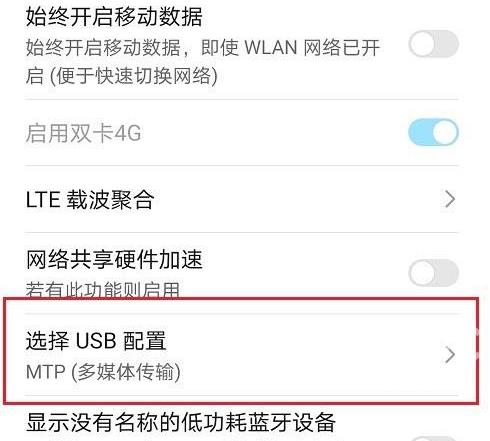华为手机助手连接不上手机怎么办
最近一些用户在使用华为手机助手的时候,不知道华为手机助手连接不上手机怎么办?以下文章就讲解了华为手机助手连接不上手机的解决方法,感兴趣的用户快来下文看看吧。
华为手机助手连接不上手机怎么办?华为手机助手连接不上手机的解决方法
第一步华为手机助手要连接的手机,然后点击设置,选择系统和更新
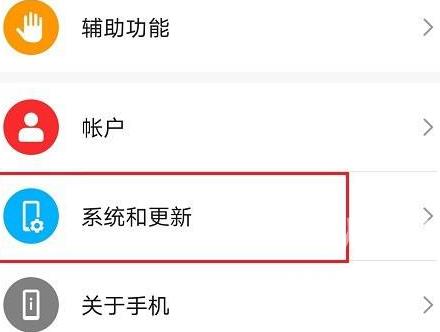
第二步进去之后,然后点击开发人员选项
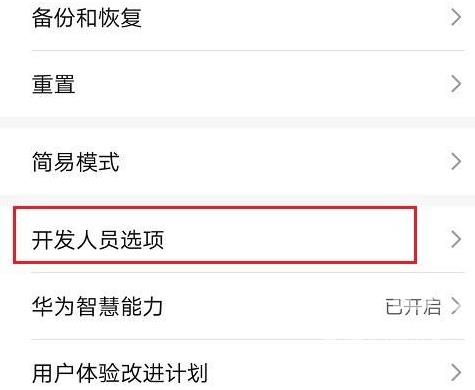
第三步进去之后,打开开发人员选项和usb调试
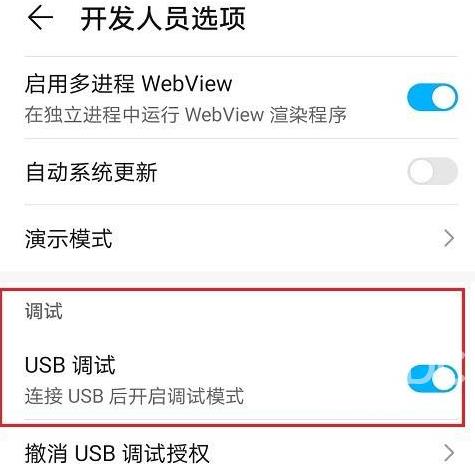
第四步开启之后,然后USB配置选项多媒体
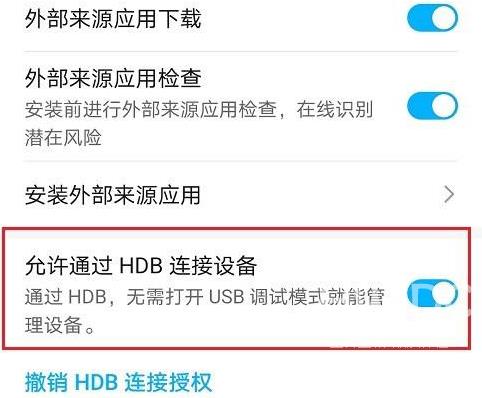
第五步点击安全,选择更多安全设置界面之后,点击开启允许通过HDB连接设备,然后重新连接,华为手机助手就可以连接上手机了,根据需要使用